CAD中设置图形单位与图形界限的方法
返回CAD中设置图形单位与图形界限的方法
CAD作为一款工程图纸设计软件,为保证图纸的严谨与专业性,在绘制设计图纸时我们要对图形单位与图形界限进行设置,下面我们就来看看设置图形单位与图形界限的详细教程。
一、图形单位
1.打开CAD,输入【UNITS/UN】或点击菜单栏的【格式】—【单位】,弹出图形单位对话框。
2.弹出图形单位对话框后,根据自己的需求设置,最后点击确定。
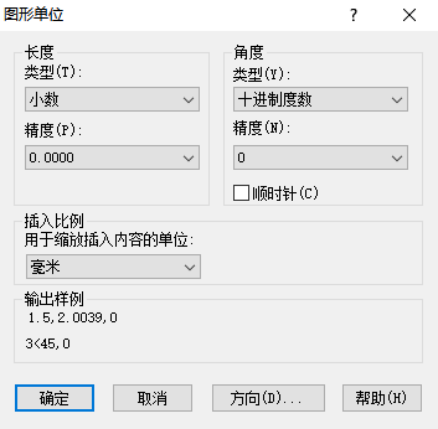
3.图形单位功能选项介绍如下:
(1)长度:可以设置长度单位的类型和精度。
(2)角度:可以设置角度单位类型和精度。
(3)顺时针:用于设置旋转方向。如选中此选项,则表示按顺时针旋转的角度为正方向,未选中则表示按逆时针旋转的角度为正方向。
(4)插入时的缩放单位:用于选中插入图块时的单位,也是当前绘图环境的尺寸单位。
(5)方向:用于设置角度方向。单击该按钮后弹出【方向控制】对话框,在对话框中可以控制角度的起点和测量方向。默认的起点角度为0°,方向正东。在其中可以设置基准角度,即设置0°角。如将基准角度设为“北”,则绘图时的0°实际上在90°方向上。如果选择【其他】单选按钮,则可以单击【拾取角度】按钮[图片],切换到图形窗口中,通过拾取两个点来确定基准角度0°的方向。
二、图形界限
1.打开CAD,点击下方状态栏中的【栅格】图标,启用栅格图标。开启栅格功能后能查看图限的设置效果,其确定的区域是可见栅格指示的区域。
2.输入【LIMITS】或点击菜单栏的【格式】—【图形界限】打开图形界限设置。

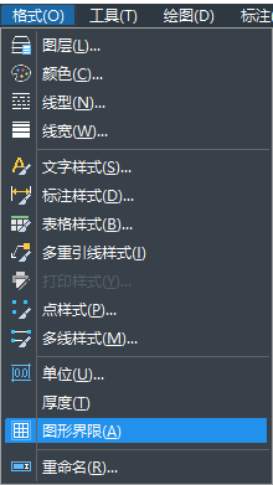
以上就是CAD设置图形单位与图形界限的步骤了,希望对你有所帮助。感谢你的阅读!
推荐阅读:CAD
推荐阅读:CAD绘制酒格



























